
Valitettavasti niin monet käyttäjätetenkin nykyaikaisten pelien ystävät näyttävät kohtaavan kauhistuttavan ongelman: ilman syytä, joko pelin aikana tai järjestelmän käynnistyessä, virhe nvlddmkm.sys (Windows 7, 8, XP, Vista, sininen näyttö) annetaan. Mitä se on ja kuinka korjata tämä tilanne, yritämme lyhyesti pohtia.
Kuolemanruudun ilmestyminen on tietysti tilannepuolueeton, mutta ei suinkaan toivoton. Itse nvlddmkm.sys-virhe ilmaisee, että tapahtui vika yritettäessä käyttää sivutyyppistä muistia ns. IRQL-prosessien tasolla (keskeyttää).

Kuten käytännön tutkimus osoittaa, vuonnaUseimmissa tapauksissa tämä johtuu vääristä ohjainosoitteista. Mikä on surullisinta, tällaiset viat ovat ominaisia yksinomaan NVIDIA-videosiruille ja ilmenevät useimmiten Seitsemän ja Kahdeksan 64-bittisissä versioissa. Tällaisissa tapauksissa järjestelmä antaa virheelle koodin 0x00000116.
Harvemmin tämäntyyppinen virhe voi ilmetäsama ”virheopas” virheineen NETIO.SYS-tiedostossa, joka vastaa IPv4 / IPv6-verkkoprotokollapinojen toteuttamisesta. Seitsemän ei kuitenkaan ole immuuni tästä. Se voi myös helposti antaa samanlaisen virheen, mutta eri koodilla: nvlddmkm.sys (Windows 7 0x000000d1 sininen näyttö). Yleisesti ottaen nämä epäonnistumiset ovat keskenään samanlaisia, mutta menetelmät ongelmien ratkaisemiseksi molemmissa tapauksissa ovat pohjimmiltaan erilaisia.
Kuljettajien suhteen on kaksijakoinentilanne. Ongelmia voi ilmetä suoraan asennetun ohjaimen "kaatumisen" aikana, tai se voi kaatua, kuten nvlddmkm.sys (sininen näyttö) ajurin asentamisen jälkeen. Ja tosiasiassa, ja toisessa tapauksessa ongelman ratkaisemisen yhteydessä on toimittava hyvin varovaisesti.

Jotkut "asiantuntijat" yksinkertaisesti suosittelevatAsenna ohjain uudelleen tavanmukaisella tavalla ”Laitehallinnasta” tai korvaa haluamasi nvlddmkm.sys-objekti System32Drivers-kansiossa. Yleisesti ajattelutapa on oikein, mutta menetelmä ongelman poistamiseksi standardimenetelmällä ei valitettavasti toimi. Tässä sinun on toimittava hiukan eri tavalla.
Joten jatkamme tilanteesta, että järjestelmälastataan normaalisti. Oletetaan, että nvlddmkm.sys-tiedoston (Windows 7, 8: n sininen näyttö) virhe ilmestyy jo prosessissa. Ensin on poistettava kaikki olemassa olevat näytönohjaimen ohjaimet. Kuten jo mainittiin, vakiomenetelmä ei sovellu tähän.
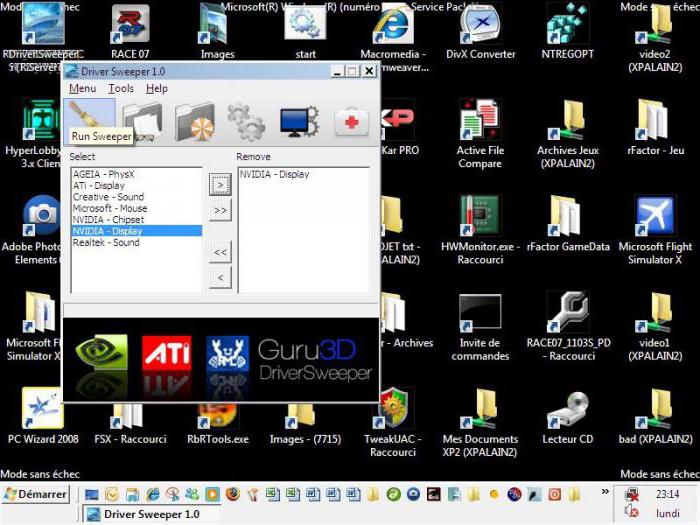
Lataa ensin ja asenna kaksi apuohjelmaa: Driver Sweeper ja CCleaner (ei välttämättä niitä, voit käyttää muita vastaavia ohjelmistoja). Periaatteessa, jos löydät, voit käyttää kannettavia versioita.

Käynnistä nyt Windows vikasietotilassa(F8-näppäin käynnistyksen yhteydessä). Sitten, käyttämällä Driver Sweeper -ohjelmaa, poistamme näytönohjaimen ajurit kokonaan (joskus on tarpeen poistaa mukana toimitettu ohjelmisto, samoin kuin HDMI-äänen ohjaimet).
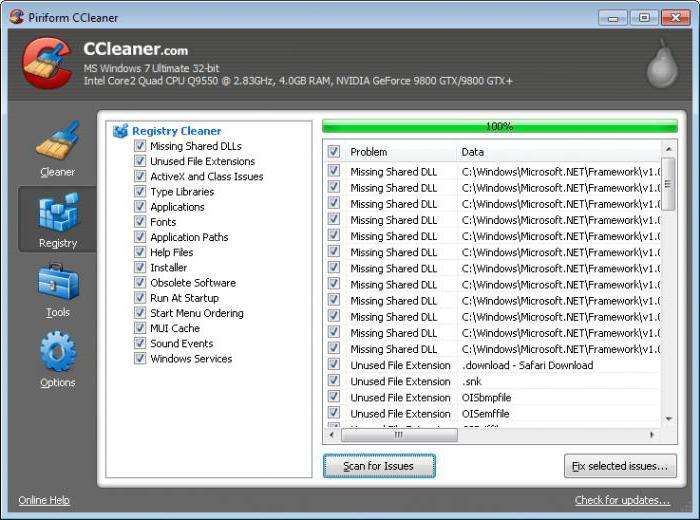
Seuraavaksi käytä CCleaner-apuohjelmaa, tarkemmin sanottuna senosio automaattisesta virherekisteröinnistä järjestelmärekisterissä myöhempien ongelmien automaattisen korjaamisen kanssa. Siinä kaikki. Järjestelmä on valmis asentamaan uusia ohjaimia.
Ohjaimet voidaan asentaa vakionamenetelmä ”Laitehallinnan” avulla etsimällä järjestelmälle sopivimmat näytönohjaimen ohjaimet ja käynnistä sitten päivitys (jos olet jatkuvasti yhteydessä Internetiin). Paras vaihtoehto olisi kuitenkin ladata uusin ohjain suoraan valmistajan verkkosivustolta (numeroimalla näytönohjaimen malli) ja asentaa se sitten manuaalitilaan.

Periaatteessa tässä vaiheessa voit käyttääAutomatisoidut apuohjelmat, jotka pystyvät pääsemään itse kehittäjäresursseihin, etsimään ja asentamaan päivitetyt ohjaimet ehdottomasti kaikille laitteille, mukaan lukien videosovitin.
Jos ongelma ilmenee ohjaimen asennuksen jälkeen(sama vika nvlddmkm.sys-tiedostossa, Windows 7 -sinisessä näytössä jne.), voit yrittää palata takaisin tiettyyn palautuspisteeseen, kun ei ollut ongelmia. Kuten käytäntö osoittaa, tämä tilanne voi tapahtua vain, jos joko asennus on väärä tai laiteohjain ei sovellu. Siksi johtopäätös: sinun on löydettävä tarkka ohjain, joka vastaa videosirua täysin.
Joskus tämä menetelmä ei ehkä toimi.On myös niin, että sininen näyttö voi helposti tapahtua, kun Windows käynnistetään nvlddmkm.sys -virheellä. Täällä sinun on ladattava ladattu arkisto ohjaimen avulla esimerkiksi “C” -aseman NVIDIA-kansioon, käynnistä asennus- tai palautuslevyltä, käytä palautuskonsolia ja purkaa sitten haluamasi tiedosto komennolla: expand.exe ja nvlddmkm komennolla. sy_ ja välilyönnin jälkeen - nvlddmkm.sys, siirrä sitten uusi tiedosto System32-hakemiston Ajurit-kansioon. Seuraava on tietokonejärjestelmän uudelleenkäynnistys.
Lisävaiheet voidaan tarvita.Asenna esimerkiksi ohjaimet, kuten HD Audio, uudelleen, ja asenna tarvittaessa myös mukana oleva huoltopaketti NVIDIA-siruille, nimeltään PhysX.
Tarpeeksi usein jopa tekeessäänYllä oleva operaatiovirhe ilmenee yhä uudelleen. Todennäköisesti tämä voi johtua grafiikkakortin ohjaintiedostojen ja DirectX-kirjaston sekä järjestelmätiedostojen välisestä ristiriidasta. Useimmiten virheilmoituksessa on kaksi tiedostoa: dxgkrnl.sys ja dxgmms1.sys.

Kuten jo on selvää, yksinkertaisin tapa päästä tästäTilanne on joko täydellinen uudelleenasennus tai DirectX-paketin päivitys. Voit ladata sen periaatteessa mistä tahansa, mutta on parempi käyttää virallista Microsoft-resurssia.
Toinen tällainen konfliktion sama virhe koodilla 0x000000d1. Kuten aiemmin mainittiin, se liittyy NETIO.SYS-järjestelmätiedoston väärään toimintaan. Älä pelkää, ja sitten on ratkaisu ongelman poistamiseen.

Periaatteessa kaikki käy vain poistamaan IPv6: n käytöstä, jos sitä ei käytetä.
Asenna ensin verkkoajurit uudelleenja käytä sitten Suorita-valikkoa (tai tarvittaessa komentoriviä) työskentelevässä järjestelmässä, johon kirjoitamme sfc / scannow-komennon. Periaatteessa sen pitäisi toimia poistamatta IPv6: ta käytöstä.
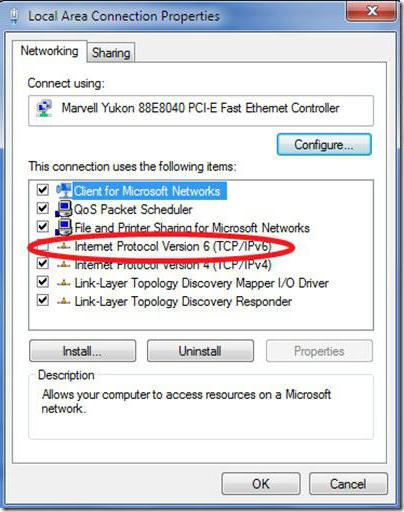
Äärimmäisissä tapauksissa siirry kiinteistöihinlangaton yhteys (jos sitä käytetään esimerkiksi sellaisenaan) ja poista IPv6-protokollan aktivointilinja, jonka jälkeen käynnistämme järjestelmän uudelleen. Voit päästä tähän osioon myös normaalin ”Ohjauspaneelin” kautta, jos käytät verkon tilanäkymää ja muutat verkkosovittimen ominaisuuksia.
Pohjimmiltaan, nyt tarkastelemme lyhyestiuseimmat mahdolliset syyt ja tilanteet, kun nvlddmkm.sys-tiedosto epäonnistuu (Windows 7, 8, jne. sininen näyttö). Kuten jo on selvää, ensin sinun on määritettävä itse ongelman ydin. Tämän tekemiseen riittää kiinnittää huomiota virhekoodiin, koska molemmissa kuvatuissa tapauksissa yleinen nimi pysyy samana.
Toisaalta tämä ei ehkä ole ongelma.lopettaa. Täällä sinun on suoritettava RAM-testi. Usein ristiriidat RAM-korttipaikkojen kanssa voivat myös johtaa tällaisiin tuloksiin. Tässä tapauksessa sinun on poistettava kaikki kiinnikkeet ja asetettava ne aukkoihin ja ladattava järjestelmä vuorotellen, kunnes virhe ilmestyy uudelleen. Heti kun se syntyy, tulee heti selväksi, että ongelma on tarkalleen ”RAM” -muistissa. Luonnollisesti on parempi korvata toimimaton tai ristiriita. Mutta tämä koskee pääasiassa kiinteitä tietokoneita, ei kannettavia tietokoneita, varsinkin kun pääsy niihin on rajoitettua, ja kannettavan itse purkaminen ja vaikka sillä olisi takuu, näyttää täysin kiittämättömältä.
Joissakin tapauksissa nollaaminen voidaan tarvita.Itse näytönohjaimen BIOS-asetukset. Jos kortti oli ylikellotettu, on parempi vähentää sen taajuus tehdasasetuksiin. Pieni Riva Tuner -niminen apuohjelma on täydellinen tähän.
Joissakin tapauksissa (etenkin Windowsissa)XP) onnistunut ratkaisu ongelmaan saattaa olla viimeisen Service Pack -paketin asentaminen, ja vähintään seitsemän - tavallinen päivitys. Matkan varrella on syytä lisätä, että Sygate Personal Firewall tai muut vastaavat ulkopuolisten kehittäjien palomuurit voivat aiheuttaa ongelmia. Ongelma ratkaistaan tavallisella asennuksella.
Älä missään tapauksessa ole epätoivoinen, koska jokaiselle tietylle tilanteelle on oma ratkaisu ongelmaan.


























